個人情報を守ろう!iphoneの履歴を残らないようにする方法紹介
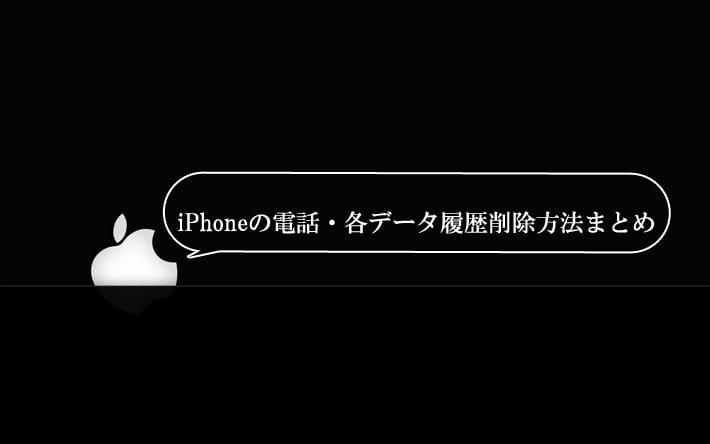
iPhoneにはプライベート情報がたくさん詰まっていますよね。見られたくない「履歴」や「データ」は誰でも一つはあるはずです。
しかし、突然「○○を調べたいからiPhone貸して!」なんて言われたら、困ってしまうのではないでしょうか。そんな時に慌てないためにも、なるべくやましい履歴やデータは削除しておいたほうが安心ですよね。
そこで今回は、iPhoneにまつわる電話・各データ履歴の削除方法をまとめてご紹介します。
電話の着信履歴の消去方法
②削除したい履歴を左へスライド
③現れた「削除」ボタンをタップ
>>すべての履歴を削除したい場合は・・・
④画面右上にある「編集」をタップ
⑤画面左上にある「消去」をタップ
⑥表示される「すべての履歴を消去」をタップ
safariの履歴削除
②画面右下の「消去」ボタンをタップ
③表示された「履歴を消去」をタップ
※尚、閲覧履歴は個別に削除する事ができませんので、要注意。後で見たいものはブックマークしておきましょう。
※一旦削除した履歴はiPhoneでは復元できません。PCのバックアップから、もしくは専用アプリをダウンロードすることで復元できる場合があります。
safariの検索ワードの履歴・候補を削除する方法
safariでは、検索窓に1つのワードを入力すると、それに続く候補ワードが、履歴を元に一覧表示されます。見られたくないものが含まれている場合は削除しておきましょう。
②「Safari」をタップ
③「履歴を消去」「Cookieとデータを消去」を両方タップ
④文字が青からグレーに変われば、削除完了です。
>>今後、検索候補を表示させたくない人は・・・
⑤同画面上部にある、スマート検索フィールドをタップ。
⑥「検索候補」「トップヒットを事前に読み込む」をオフに。
ここまですれば、プライバシー保護は完璧です。
プライベートモードで今後一切履歴を残らないようにする。
プライベートモードにしておけば、いちいち履歴を消す必要はありません。常に履歴が残らない状態になります。
②画面下にある「プライベート」ボタンをタップ
③プライベートブラウズにする前に、既存のページをすべて閉じるか、残すか確認してくるので、どちらか好きな方をタップ
④さきほどの「プライベート」ボタンが青ベースに白抜き文字になっていれば完了
プライベートモードではsafariの画面上下がグレーになるので、分かりやすいです。
解除したい場合は、上記と同じ手順でできます。
文字変換履歴を削除する
1文字入力しただけで、よく使うワードを予測変換してくれるiPhone。大変便利な機能ですが、これも危険です。
②「一般」をタップ
③一番下にある「リセット」をタップ
④「キーボードの変換学習をリセット」をタップ
⑤パスコードを入力
⑥表示される「辞書をリセット」をタップ
youtubeの履歴を削除する
Googleアカウントをお持ちの方は、ログアウトする方法もありますが、ここではログインした状態で、閲覧・検索履歴を削除する方法をご紹介します。
②画面右上の「歯車マーク」をタップ
③表示される「履歴を消去」をタップ
アプリのダウンロード履歴を削除する
インストール済みのアプリの履歴をiPhoneで表示しないでおくことができます。
これは、PCからiTunesで操作します。
②履歴を隠したいアプリをクリックすると、右上に「×」マークが表示されるのので、それをクリック
③表示されるダイアログに従って「非表示」をクリック
④iPhoneで確認。
ちなみに、アプリ内課金した履歴は、登録しているメールアドレスに送られるメール以外には確認方法はありません。バレたくないものは、メールを隠しておきましょう。
以上、iPhoneにまつわ電話・各データ履歴の消し方のまとめでした。
iPhoneは個人情報の宝庫ですから、隠したくなる履歴があるのは仕方ありません。
上記の方法をうまく利用してみてください。
タグ一覧

